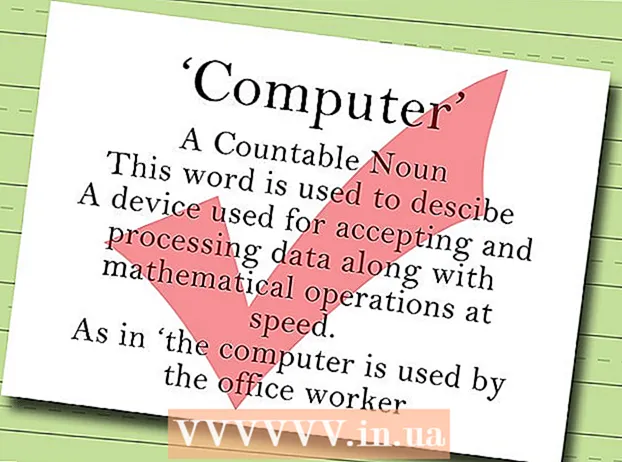Автор:
Gregory Harris
Дата На Създаване:
11 Април 2021
Дата На Актуализиране:
1 Юли 2024

Съдържание
- Стъпки
- Метод 1 от 2: Как да промените паролата за Apple ID
- Метод 2 от 2: Как да възстановите паролата за Apple ID
- Съвети
- Предупреждения
Вашият Apple ID включва вашия имейл адрес и парола на Apple. Този идентификатор е необходим, за да получавате услуги едновременно от няколко устройства (телефон, таблет и компютър). Трябва да въведете паролата си за Apple ID, за да използвате новата услуга на Apple или да купите приложение от App Store. Можете да промените паролата си за Apple ID директно на вашия iPhone; Можете също да зададете нова парола за Apple ID, ако сте я забравили. Имайте предвид, че промяната на паролата ви за Apple ID е различна от промяната на паролата на телефона ви.
Стъпки
Метод 1 от 2: Как да промените паролата за Apple ID
 1 Отворете приложението Настройки на iPhone. Докоснете сивата икона на зъбни колела на началния екран.
1 Отворете приложението Настройки на iPhone. Докоснете сивата икона на зъбни колела на началния екран.  2 Превъртете надолу, за да намерите опцията iTunes & App Store и я докоснете. Това е в раздела "iCloud".
2 Превъртете надолу, за да намерите опцията iTunes & App Store и я докоснете. Това е в раздела "iCloud".  3 Щракнете върху Apple ID в горната част на екрана.
3 Щракнете върху Apple ID в горната част на екрана. 4 Докоснете опцията Преглед на Apple ID. Системата ще ви поиска паролата за Apple ID.
4 Докоснете опцията Преглед на Apple ID. Системата ще ви поиска паролата за Apple ID.  5 Въведете паролата си за Apple ID. Въведете паролата, която използвате за влизане в услуги на Apple, като iTunes и App Store.
5 Въведете паролата си за Apple ID. Въведете паролата, която използвате за влизане в услуги на Apple, като iTunes и App Store.  6 Щракнете върху Apple ID в горната част на екрана. Ще се отвори страницата за акаунт в Apple ID.
6 Щракнете върху Apple ID в горната част на екрана. Ще се отвори страницата за акаунт в Apple ID.  7 Влезте с имейл адреса и паролата на Apple ID. Въведете адреса и паролата, които използвате за влизане в услуги като iTunes и App Store.
7 Влезте с имейл адреса и паролата на Apple ID. Въведете адреса и паролата, които използвате за влизане в услуги като iTunes и App Store.  8 Натиснете „Go“ на клавиатурата си, за да отидете в профила си.
8 Натиснете „Go“ на клавиатурата си, за да отидете в профила си. 9 Отидете в раздела „Защита“. Ще се отвори меню с въпроси за сигурност.
9 Отидете в раздела „Защита“. Ще се отвори меню с въпроси за сигурност.  10 Въведете отговорите на вашите въпроси за сигурност на съответните редове. Това ще ви даде достъп до раздела Защита, където можете да промените паролата си.
10 Въведете отговорите на вашите въпроси за сигурност на съответните редове. Това ще ви даде достъп до раздела Защита, където можете да промените паролата си.  11 Щракнете върху Промяна на паролата.
11 Щракнете върху Промяна на паролата. 12 Въведете текущата си парола и след това въведете нова парола. Направете това на съответните линии. Новата парола трябва да бъде въведена два пъти.
12 Въведете текущата си парола и след това въведете нова парола. Направете това на съответните линии. Новата парола трябва да бъде въведена два пъти.  13 Докоснете Промяна на паролата. Паролата ще бъде променена.
13 Докоснете Промяна на паролата. Паролата ще бъде променена.  14 Актуализирайте идентификационните си данни за Apple ID на всички устройства и услуги, които използвате. Това включва телефони, таблети, компютри, iTunes и App Store.
14 Актуализирайте идентификационните си данни за Apple ID на всички устройства и услуги, които използвате. Това включва телефони, таблети, компютри, iTunes и App Store.
Метод 2 от 2: Как да възстановите паролата за Apple ID
 1 Отидете на страницата на вашия акаунт Apple ID. Използвайте този метод, ако сте забравили паролата си - трябва да я зададете отново на уебсайта на Apple ID.
1 Отидете на страницата на вашия акаунт Apple ID. Използвайте този метод, ако сте забравили паролата си - трябва да я зададете отново на уебсайта на Apple ID.  2 Щракнете върху Забравен Apple ID или парола?„Под редовете за въвеждане на идентификационни данни.
2 Щракнете върху Забравен Apple ID или парола?„Под редовете за въвеждане на идентификационни данни.  3 Въведете вашия Apple ID на съответния ред. Въведете имейл адреса, който използвате за влизане в страницата на Apple ID и за нови услуги на Apple.
3 Въведете вашия Apple ID на съответния ред. Въведете имейл адреса, който използвате за влизане в страницата на Apple ID и за нови услуги на Apple.  4 Изберете опцията „Получаване на съобщение по имейл“. Apple ще ви изпрати имейл с връзка за нулиране на паролата ви.
4 Изберете опцията „Получаване на съобщение по имейл“. Apple ще ви изпрати имейл с връзка за нулиране на паролата ви. - Можете също така да отговорите на въпросите за сигурност, които сте избрали, когато сте създавали своя Apple ID.
 5 Щракнете върху Продължи. На вашия имейл адрес ще бъде изпратен имейл с връзка за нулиране на паролата ви.
5 Щракнете върху Продължи. На вашия имейл адрес ще бъде изпратен имейл с връзка за нулиране на паролата ви.  6 Отворете пощенската си кутия.
6 Отворете пощенската си кутия. 7 Намерете и отворете писмото от Apple. Темата на имейла ще бъде „Как да зададете нова парола за Apple ID“.
7 Намерете и отворете писмото от Apple. Темата на имейла ще бъде „Как да зададете нова парола за Apple ID“. - Ако не сте получили имейл в рамките на няколко минути, потърсете в папката си „Спам“ (и в папката „Актуализации в Gmail“). Филтрите на някои имейл услуги се задействат от писма от Apple.
 8 Кликнете върху връзката „Нулиране сега“, която ще намерите в имейла. Ще бъдете отведени на страницата за нулиране на паролата на акаунта на Apple; на тази страница можете да въведете нова парола.
8 Кликнете върху връзката „Нулиране сега“, която ще намерите в имейла. Ще бъдете отведени на страницата за нулиране на паролата на акаунта на Apple; на тази страница можете да въведете нова парола.  9 Въведете новата си парола два пъти. Направете това, за да сте сигурни, че паролите съвпадат.
9 Въведете новата си парола два пъти. Направете това, за да сте сигурни, че паролите съвпадат.  10 Кликнете върху „Нулиране на паролата“. Паролата ще бъде променена.
10 Кликнете върху „Нулиране на паролата“. Паролата ще бъде променена.  11 Актуализирайте идентификационните си данни за Apple ID на всички устройства и услуги, които използвате. Това включва телефони, таблети, компютри, iTunes и App Store.
11 Актуализирайте идентификационните си данни за Apple ID на всички устройства и услуги, които използвате. Това включва телефони, таблети, компютри, iTunes и App Store.
Съвети
- Ако сте забравили текущата си парола или вашите въпроси за сигурност, моля, използвайте връзката в имейла, за да ги възстановите.
Предупреждения
- Паролата трябва да е силна и лесна за запомняне. Включете букви, цифри и символи в паролата си, така че никой да не може да я пробие.